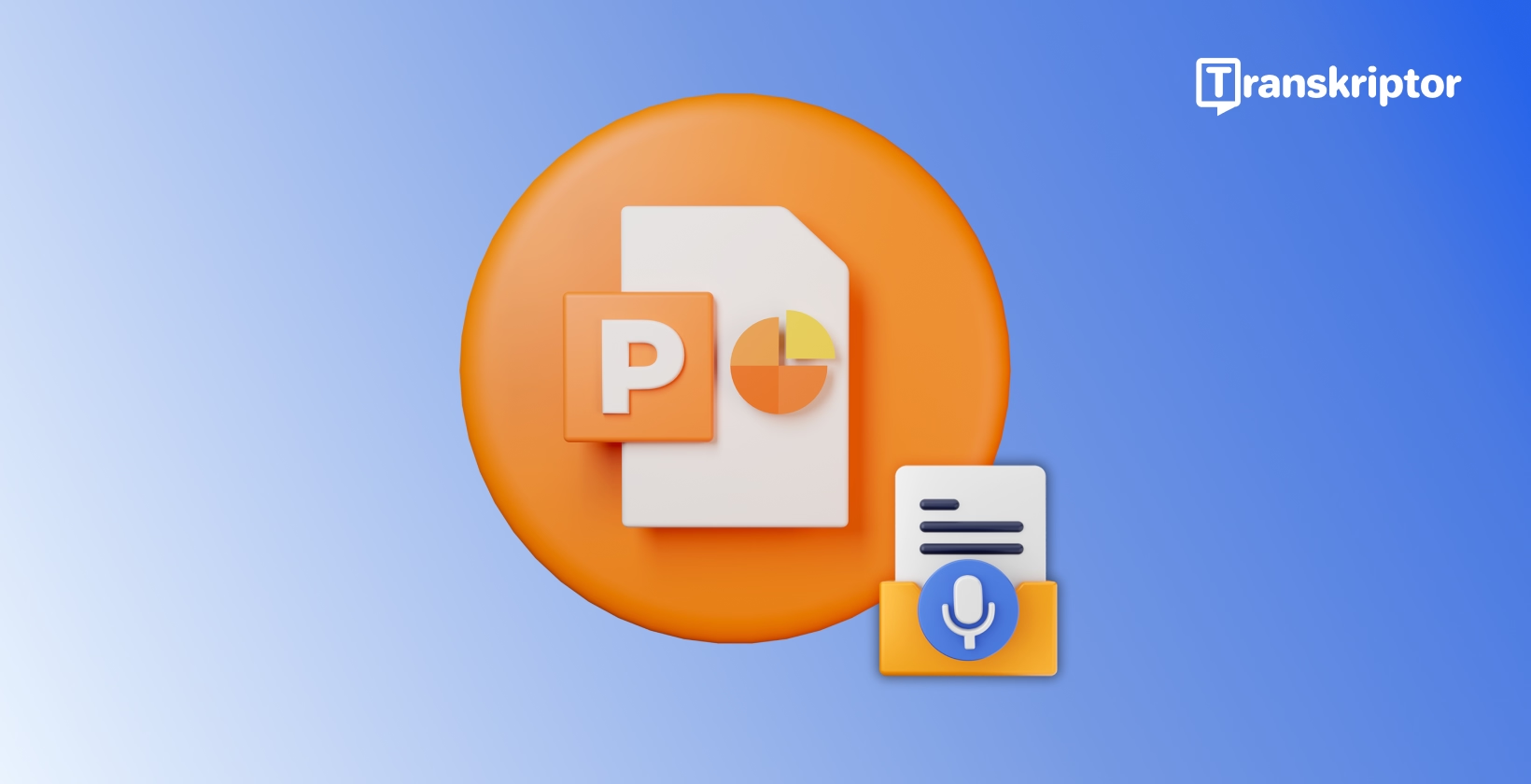Sisu dikteerimine otse slaididele võib säästa TIME ja parandada juurdepääsetavust. Samuti võimaldab see keskenduda oma sõnumile, mitte tüütule vormindamisele. Selles juhendis tutvustame teile kõike, mida vajate PowerPointkõne tekstiks muutmise tööriistade kohta, alates funktsiooni lubamisest kuni kolmandate osapoolte tööriistadeni, nagu Transkriptor.
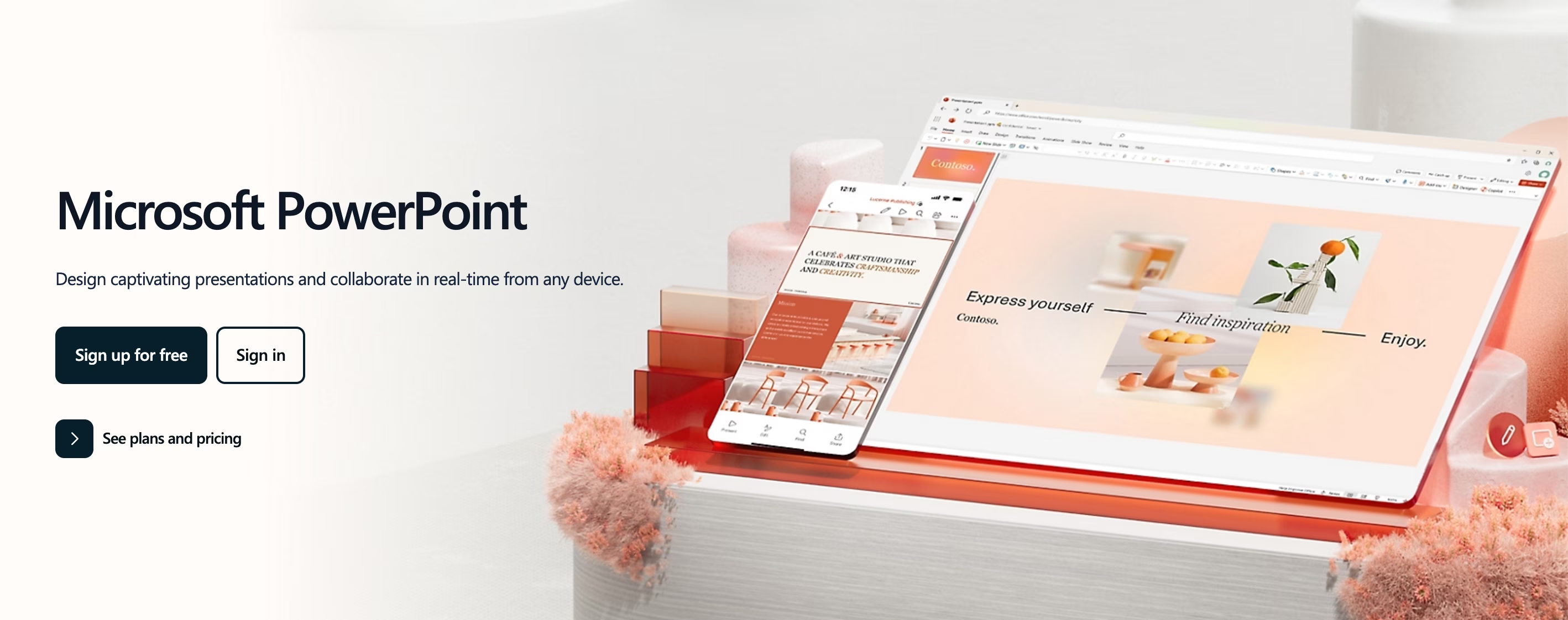
Miks on dikteerimine PowerPoint oluline?
Häälsisendi kasutamine esitlustes on oluline, kuna see säästab TIME, pakub juurdepääsetavust ja paneb keskenduma sisule. PowerPoint slaidide loomine on dikteerimisfunktsiooni abil palju lihtsam. Siin on lähemalt, miks dikteerimine PowerPoint on oluline:
TIME salvestamine slaidide loomise ajal
Dikteerimine otse PowerPoint välistab TIME ja vaeva, mis kulub iga Wordkirjutamisele . See tippimine võib olla valdav, eriti pika ja keeruka sisu korral. Inimesed räägivad tavaliselt 3 korda kiiremini kui nad kirjutavad. Seega säästab dikteerimine olulist aega.
Esitluste hõlbustusfunktsioonideks muutmine
Speech-to-text tools provide transcriptions and captions of the content. See muudab teie esitlused erinevatele vaatajaskondadele kättesaadavamaks. Näiteks võivad kuulmispuudega inimesed nendest transkriptsioonidest kasu saada.
Lisaks muudab PowerPoint transkriptsioon nägemispuudega inimestele kättesaadavamaks. Neil inimestel on raske kirjutada, nii et nad dikteerivad sõnu.
Keskenduge sisule, mitte vormindamisele
Sisu vormindamine PowerPoint võib olla valdav. Dikteerige sõnad PowerPoint ja keskenduge lihtsalt sisule. PowerPoint will do the rest for you and format your content. See fookuse nihkumine muudab teie töövoo ja tõhususe sujuvamaks.
Sisseehitatud dikteerimisfunktsioonid Microsoft PowerPoint
Microsoft PowerPoint on mõned kasulikud sisseehitatud dikteerimisfunktsioonid, mis on loetletud allpool:
- Teksti dikteerimine: Dikteerimisfunktsiooni lubamine ja rääkimise alustamine Rakendus dikteerib teie sõnad automaatselt.
- Kirjavahemärgid: PowerPoint annab dikteeritud kirjavahemärgid Näiteks võite öelda "periood", "küsimärk", "semikoolon" ja palju muud.
- Sümbolid: Samuti saate teha PowerPoint sümbolite dikteerimiseks Näiteks öelge "tärn" "*" jaoks või "at sign" jaoks "@".
- Matemaatika: Matemaatikamärkide dikteerimiseks võite öelda "protsendimärk", "plussmärk", "jaotusmärk" ja palju muud.
- Rahaühik: PowerPoint dikteerib ka valuutasümbolid Öelge lihtsalt "dollari märk" "$" jaoks või öelge "euro märk" "€" jaoks.
- Emotikonid / näod: Samuti saate dikteerida emotikone ja nägusid PowerPoint Näiteks öelge "naerunägu" ":)" jaoks või "südame emotikon" jaoks "<3”.
- Redigeerimise: Dikteerimise ajal saate teha ka mõningaid muudatusi Näiteks öelge "võta tagasi", "kustuta" või "lisa tühik".
- Tellimused: PowerPoint võtab mõned fraasid tellimustena Näiteks võite öelda "pausi dikteerimine" või "väljumise dikteerimine".
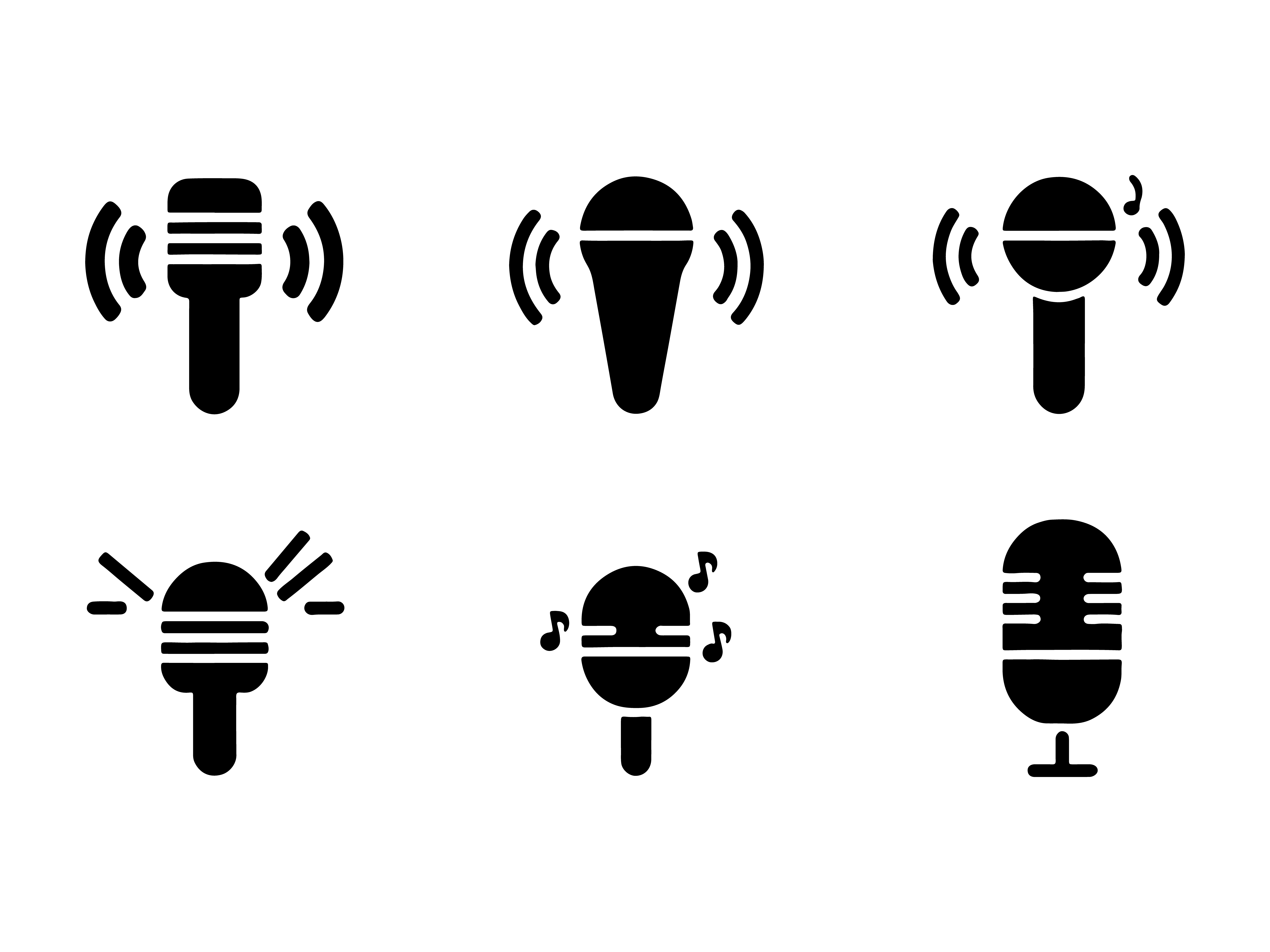
Kuidas dikteerimisfunktsiooni PowerPoint lubada
Dikteerimisfunktsiooni lubamiseks rakenduses PowerPointtehke järgmist.
- Avage Microsoft konto PowerPoint.
- Avage Home > Dictate (nupp, mis näeb välja nagu mikrofon), kui logite mikrofonitoega seadmes oma Microsoft kontole sisse.
- Oodake, kuni nupp sisse lülitub, ja alustage rääkimist Veenduge, et mikrofon oleks sisse lülitatud ja õigesti seadistatud Olge mikrofonile piisavalt lähedal, et see teie häält jäädvustaks.
- Viige kursor kohatäitele või slaidimärkmetele ja hakake rääkima, et näha teksti kuvamist.
- Sisestage kirjavahemärgid või muud märgid ja sümbolid igal TIME , öeldes need selgesõnaliselt.
- Parandage klaviatuuriga tehtud vead, ilma et peaksite mikrofoniikooni välja lülitama.
Keelesuvandid ja hõlbustussätted
Microsoft PowerPoint toetab powerpointis heli tekstina kasutamiseks 9 keelt, sealhulgas inglise, hindi, portugali, jaapani, hiina ja palju muud. Samuti toetab see rohkem kui 20 eelvaatekeelt, millel võib olla väiksem täpsus või piiratud kirjavahemärkide tugi. Mõned eelvaatekeeled on araabia, tšehhi, taani, kreeka, heebrea ja türgi keel.
PowerPoint pakub mitmesuguseid hõlbustussätteid. Need seaded on allpool:
- Diktaat
- Kiirklahve
- Ekraanilugeja
- ReaalsedTIME subtiitrid ja subtiitrid
PowerPointdikteerimistööriista piirangud
PowerPointdikteerimisvahendil on mõned olulised piirangud. Toetatud keeled on minimaalsed ja kirjavahemärkide keeled on veelgi piiratumad. Samuti ei tööta see hästi selliste murretega nagu Uus-Meremaa inglise või Taiwani hiina keel.
Samm-sammuline juhend: kuidas dikteerida PowerPoint
Kui järgite õigeid samme, on PowerPointlihtne dikteerida . Siin loetlesime samm-sammult, et dikteerida teile PowerPoint :
- Samm 1: PowerPoint avamine ja mikrofoni häälestamine
- Samm 2: Dikteerimisfunktsiooni lubamine rakenduses PowerPoint
- Samm 3: Teksti dikteerimise alustamine
- Samm 4: Slaidide redigeerimine ja vormindamine
- Samm 5: Lisage täiendavad hõlbustusfunktsioonid
1. toiming: avage PowerPoint ja seadistage mikrofon
Avage PowerPoint ja logige sisse oma Microsoft kontole. Seejärel veenduge, et mikrofon oleks seadmega ühendatud ja töötaks. Enne dikteerima hakkamist saate testida sisendi selgust. Rääkige mikrofonile piisavalt lähedal, et see jäädvustaks teie heli selgelt ja täpselt.
2. samm: lubage dikteerimisfunktsioon rakenduses PowerPoint
Minge PowerPoint vahekaardile Avaleht ja klõpsake nuppu Dikteeri. See on mikrofoni ikoon. Click on this button and wait for it to turn on. Seejärel võite hakata oma sõnu dikteerima. Küsimise korral lubage vajalikud õigused.
3. samm: alustage oma teksti dikteerimist
Alustage mikrofoniga selgelt rääkimist. Veenduge, et ütlete iga Word selgelt, et tööriist ei tõlgendaks teie häält valesti. Kasutage kirjavahemärkide, emotikonide ja muu jaoks käske. Nii ei kuluta te pärast vormingu redigeerimist palju aega.
4. toiming: redigeerige ja vormindage oma slaide
Kui dikteerimine on tehtud, vaadake vigade parandamiseks oma transkriptsioon üle. Vigade vältimiseks on alati hea slaide redigeerida ja vormindada. Kohandage vastavalt vajadusele tekstivormingut, fondisuurust ja slaidipaigutusi.
5. toiming: lisage täiendavad hõlbustusfunktsioonid
Lisage oma slaidiseansile täiendavaid hõlbustusfunktsioone. Nende funktsioonide hulka kuuluvad parema juurdepääsetavuse tagamiseks pealdised või transkriptsioonid. Samuti kasutage visuaalide jaoks aseteksti loomiseks häälsisendeid. Asetekstide abil saavad nägemispuudega inimesed teie slaidiseansil visuaalide kirjeldusi kuulata.
Näpunäiteid tõhusaks hääldikteerimiseks PowerPoint
Siin on mõned kasulikud näpunäited tõhusaks hääldikteerimiseks PowerPoint:
- Kasutage kvaliteetset mikrofoni: Teie helitehnika peaks olema kvaliteetne, et õigesti dikteerida.
- Rääkige aeglaselt ja selgelt: Peaksite rääkima mõõdukalt, et tööriist teie sõnadest aru saaks.
- Grammatika ja voo redigeerimine: Vigade vältimiseks vaadake dikteerimine hiljem üle.
- Harjutage häälkäsklusi: Harjutage häälkäsklusi, et teil ei oleks dikteerimisega raskusi.
Kasutage kvaliteetset mikrofoni
Usaldusväärne mikrofon tagab selge helisisendi, parandades transkriptsiooni täpsust. Invest in a reliable microphone to optimize your dictation. Madala kvaliteediga helitehnika ei suuda teie häält korralikult tabada, mis põhjustab dikteerimisel väärtõlgendusi.
Räägi aeglaselt ja selgelt
Proovige mikrofoni aeglaselt rääkida. Tööriist ei suuda teie sõnu korralikult tabada, kui räägite liiga kiiresti või liiga aeglaselt. Lisaks öelge iga sõna selgelt, et ei tekiks väärtõlgendusi, eriti keerukate ja pikkade sõnade puhul.
Grammatika ja voo redigeerimine
Kui dikteerimine on lõpule viidud, minge tagasi algusesse ja hakake slaide üle vaatama. AI tööriistad võivad mõned nüansid puududa. Seega lugege alati oma lõplikku sisu ja vormingut.
Harjutage häälkäsklusi
Tutvuge PowerPointkonkreetsete häälkäsklustega, et saaksite kiiremini dikteerida. Kui peatute või pomisete käskude andmise ajal, võib tööriist segadusse sattuda ja valesti dikteerida.
Kolmanda osapoole tööriistade kasutamine dikteerimise täiustamiseks PowerPoint
PowerPointdikteerimisfunktsioon võib olla ebapiisav, eriti pika ja keeruka sisu osas. Sellistel juhtudel saate PowerPointdikteerimise tõhustamiseks alati kasutada kolmanda osapoole tööriistu.
Third-party dictation tools are often more successful at capturing nuances and they give you better transcriptions. Pärast sisu dikteerimist teise tööriistaga saate sisu üles laadida PowerPoint.
Siin on nimekiri kolmandate osapoolte tööriistadest dikteerimise täiustamiseks PowerPoint:
- Transkriptor: on mitmekülgne suure täpsusega kõne tekstiks teisendamise tarkvara.
- Dragon NaturallySpeaking: on transkriptsioonivahend, millel on täiustatud häälkäsklused.
- Otter.AI: on veel üks transkriptsioonivahend, millel on põhjalikud märkmete jagamise funktsioonid.
- Google Docs Voice Typing: on tasuta alternatiiv kolmandate osapoolte tööriistadele.
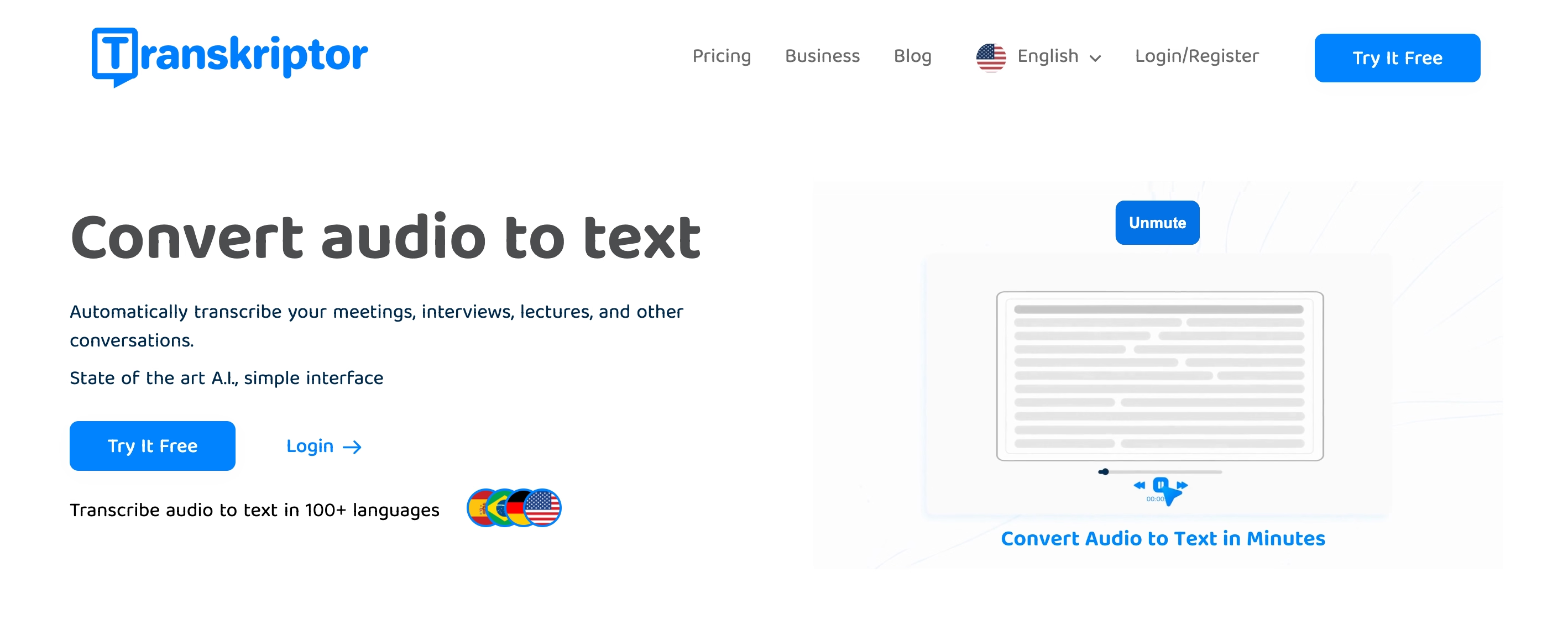
Transkriptor: Parim mitmekülgsete kõne tekstiks teisendamise lahenduste jaoks
Transkriptor on täiustatud transkriptsioonitööriist kuni 99% täpsusega. It supports more than 100 languages and dialects, making it a worldwide tool for everyone. Sellel on ka täiustatud integreerimisvõimalused. Saate selle tööriista PowerPoint integreerida, et saada väga täpseid ja kiireid transkriptsioone.
Transkriptor sobib ideaalselt kasutajatele, kes loovad üksikasjalikku sisu, kuna see võib jäädvustada erinevaid žargoone ja nüansse. See sobib ideaalselt ka inimestele, WHO vajavad täiustatud redigeerimistööriistu. Transkriptor pakub täiustatud redigeerimistööriistu, nii et te ei vaja sisu redigeerimiseks muid rakendusi.

Dragon NaturallySpeaking: Parim hääljuhtimiseks
Dragon NaturallySpeaking is a transcription tool that offers advanced voice commands. Samuti saate sõnavara kohandada Dragon NaturallySpeaking. Tööriist pakub ka käed-vabad tööd. See funktsioon võimaldab kasutajatel teha multitegumtööd ja juurdepääsetavust.
Dragon NaturallySpeaking sobib ideaalselt spetsialistidele WHO vajavad täielikku kontrolli PowerPointüle . Tänu käed-vabad tööle võimaldab tööriist kasutajatel PowerPoint kasutada ainult häälega.
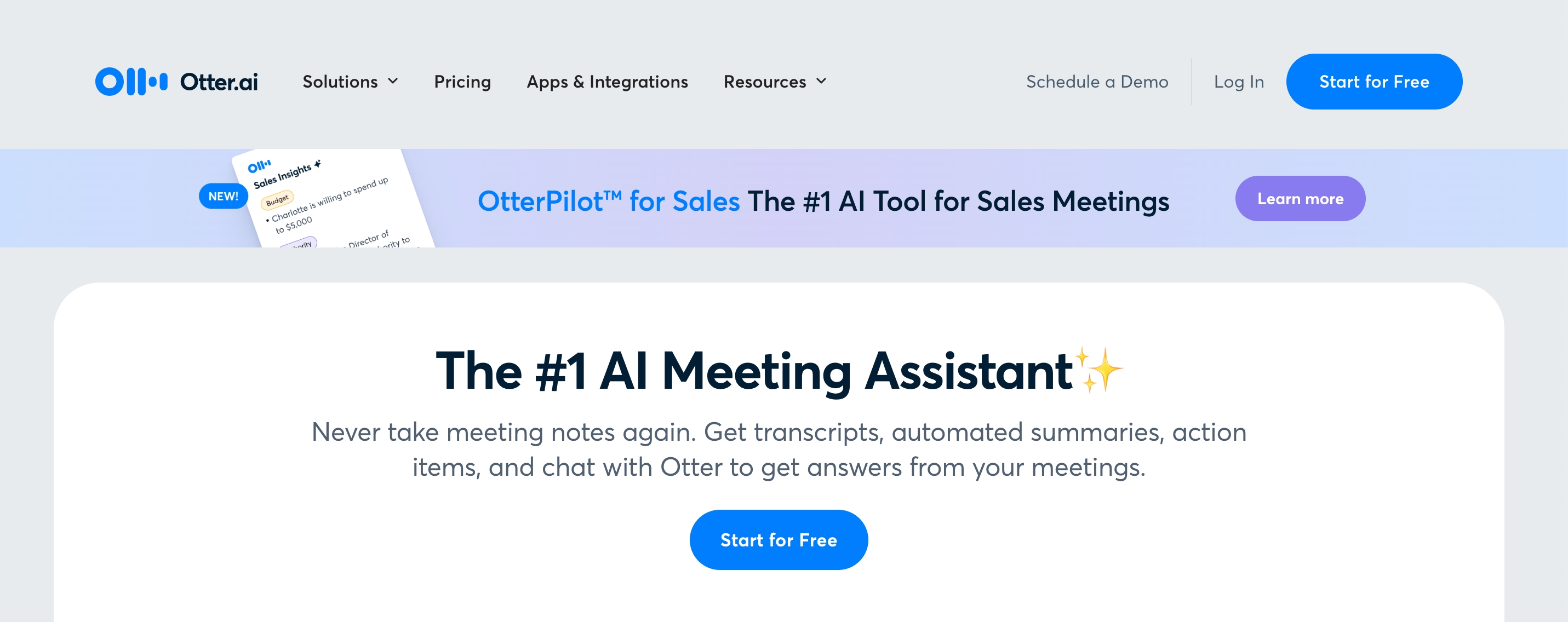
otter.ai : Parim meeskonna koostööks
Otter.AI on veel üks transkriptsioonivahend, mis pakub elavaid transkriptsioone. Otter.AI pakub täiustatud märkmete jagamise funktsioone, muutes selle heaks võimaluseks koostööd nõudvate projektide jaoks. Sellel on ka integratsioon koosolekutööriistadega, millel on reaalajas transkriptsioonifunktsioon.
Otter.AI sobib ideaalselt rühmaesitlusteks tänu oma märkmete jagamise ja koostööfunktsioonidele. See on ka hea valik slaidide ühiseks loomiseks.
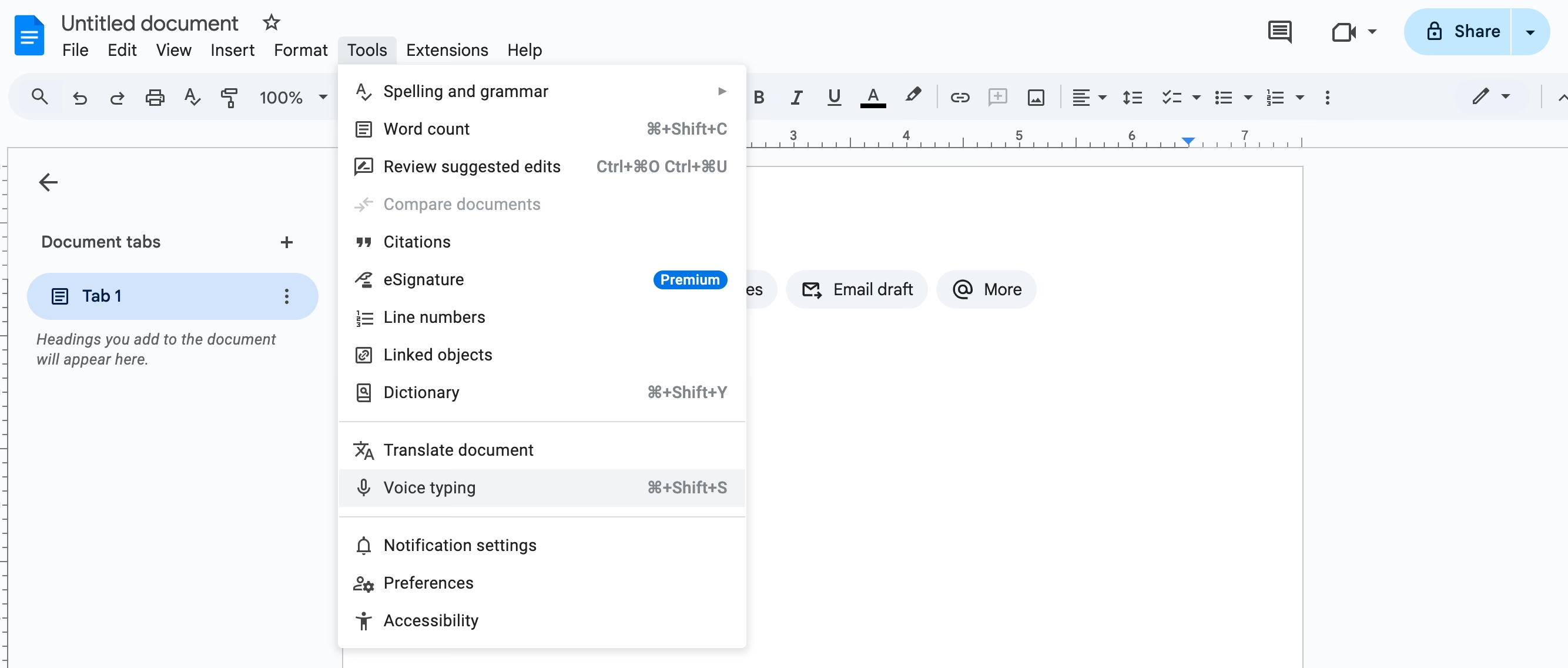
Google Docs Häältippimine: tasuta alternatiiv
Google Docs Voice Typing on hea tasuta alternatiiv slaidide dikteerimiseks PowerPoint. Tööriista dikteerimine pole nii hea kui muud tööriistad; kui teil on aga lühike ja lihtne sisu, teeb häältippimine teie eest töö ära. It also has an export option directly to PowerPoint, which provides seamless integration.
Google Docs Voice Typing sobib eelarveteadlikele kasutajatele. Kuid pidage meeles, et tööriista funktsioonid ja võimalused on piiratud, eriti võrreldes teiste tööriistadega.
PowerPoint dikteerimise ja Transkriptor kombineerimise eelised
Microsoft PowerPointsisseehitatud dikteerimisfunktsioonide sidumine Transkriptor-ga loob võimsa kombinatsiooni esitluse loomise tootlikkuse ja tõhususe suurendamiseks.
Kuigi PowerPointi dikteerimisfunktsioon sobib suurepäraselt reaalajas sisestamiseks, paistab Transkriptor silma pikkade helifailide (nt salvestatud koosolekud, loengud, taskuhäälingusaadete sisu või intervjuud) töötlemisega. Transkriptorabil saate pikki salvestusi transkribeerida ja seejärel viimistletud esitluse jaoks teksti sujuvalt PowerPoint slaididesse integreerida.
Transkriptor pakub täiustatud redigeerimisfunktsioone, mis ületavad PowerPointkohalikke võimalusi. These features include editing transcripts directly within its platform for clarity and coherence and highlighting, tagging, or organizing sections for easy slide integration.
Kuigi PowerPoint toetab mitut keelt, saavad Transkriptormitmekeelsed võimalused hakkama keerukamate ja mitmekesisemate keelevajadustega. Transkriptorabil saate tõlkida ärakirjad globaalse vaatajaskonna jaoks mitmesse keelde. Samuti saate luua mitmekeelseid esitlusi ning tagada mitte-ingliskeelse sisu täpse transkriptsiooni ja vormingu.
Järeldus
PowerPoint dikteerimine on võimas viis aja säästmiseks, juurdepääsetavuse parandamiseks ja mõjusa sisu loomisele keskendumiseks. Olenemata sellest, kas kasutate PowerPointsisseehitatud tööriistu või täiendate neid selliste lahendustega nagu Transkriptor, võib häälsisend teie esitluse töövoogu sujuvamaks muuta. Alustage dikteerimisfunktsioonide uurimist juba täna ja suurendage professionaalsete slaidide loomisel oma tootlikkust.